Vierzehn Tage ist eines der beliebtesten Battle-Royale-Spiele auf dem Markt. Spieler können von ihrer Konsole, ihrem Android-Gerät oder sogar ihrem Heimcomputer aus am Spaß teilnehmen. Allerdings gibt es nur eine offizielle Spielweise Vierzehn Tage auf Ihrem PC – und das über den Epic Games Store. Die gute Nachricht ist, dass alles so eingerichtet ist, dass es funktioniert Vierzehn Tage ist ein Kinderspiel. Sie müssen lediglich ein Epic Games-Konto erstellen, den Epic Games Store-Client herunterladen und installieren Vierzehn Tage. Hier finden Sie eine detaillierte Anleitung, wie alles funktioniert.
Inhalt
- Erstellen Sie ein Epic Games-Konto
- Laden Sie den Epic Games Store-Client herunter
- Installieren Sie Fortnite
- Führen Sie Fortnite aus
- Passen Sie Ihre Einstellungen an
Weiterführende Literatur
- Wie man in Fortnite besser wird
- Die besten Waffen in Fortnite
- Was ist Fortnite?
Empfohlene Videos
Einfach
10 Minuten
PC
Internetverbindung
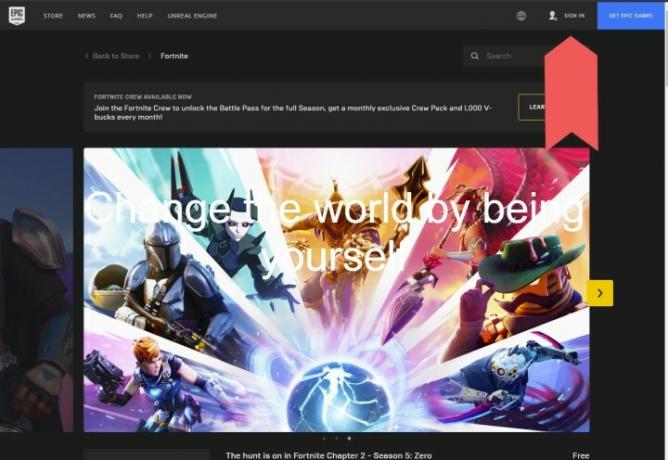
Erstellen Sie ein Epic Games-Konto
Als Erstes sollten Sie Ihr persönliches Epic Games-Konto erstellen. Dies ist ein völlig kostenloser Vorgang, und Sie werden durch jeden Schritt durch Anweisungen auf dem Bildschirm geführt – und haben sogar die Möglichkeit, einen Link zu erstellen
Vierzehn Tage Konten aus anderen Systemen. Führen Sie zunächst die folgenden Schritte aus:Schritt 1: Gehen Sie rüber zum offiziell Vierzehn Tage Website.
Schritt 2: Klick auf das Anmelden Klicken Sie auf die Schaltfläche oben rechts auf dem Bildschirm.
Verwandt
- So entsperren Sie Anzüge in Exoprimal
- Einen Gaming-PC bauen? Auf diese MSI GeForce RTX 3060 Ti GPU gibt es 35 % Rabatt
- So installieren Sie Windows 11 oder Windows 10 auf dem Steam Deck
Schritt 3: Befolgen Sie die einfachen Anweisungen, bis Sie Ihren eigenen Benutzernamen und Ihr eigenes Passwort haben.
Laden Sie den Epic Games Store-Client herunter
Nachdem Sie nun ein Konto erstellt haben, wechseln Sie zum Download-Bereich des Vierzehn Tage Website. Es befindet sich direkt neben der Anmeldeschaltfläche aus dem vorherigen Schritt, Sie können den Download jedoch auch hier starten dieser Fortnite-Link. Befolgen Sie wie gewohnt die Anweisungen auf dem Bildschirm, um den Epic Games Store-Client auf Ihrem System zu installieren. Wenn Sie es häufig verwenden, lohnt es sich, eine Desktop-Verknüpfung einzurichten.
Installieren Sie Fortnite
Schritt 1: Nachdem die Installation des Clients abgeschlossen ist, laden Sie den Epic Games Store und melden Sie sich mit Ihrem brandneuen Konto an.
Schritt 2: Von dem Heim Bildschirm, gehen Sie zum Speichern Klicken Sie auf die Registerkarte auf der linken Seite der Seite. Dadurch erhalten Sie Zugriff auf eine Suchleiste. Geben Sie das Wort 8Fortnite* in die Suchleiste ein und Sie sollten zum Eintrag des Spiels auf dem Marktplatz gelangen.

Schritt 3: Jetzt sollten Sie es zu Ihrer Bibliothek hinzufügen und mit dem Installationsvorgang beginnen können. Sollte der Download aus irgendeinem Grund pausieren (z. B. aufgrund einer schwachen oder fehlenden Verbindung), haben Sie immer die Möglichkeit, zum Download zurückzukehren Bibliothek Menü und versuchen Sie erneut, den Vorgang neu zu starten.
Führen Sie Fortnite aus
Das Herunterladen des Spiels kann längere Zeit dauern, da die aktuelle Dateigröße etwas über 80 GB liegt.
Schritt 1: Gehen Sie nach Abschluss des Installationsvorgangs zu Ihrer Bibliothek.
Schritt 2: Sie können dasselbe Menü auf der linken Seite der Seite verwenden. Wenn Sie dort sind, klicken Sie auf Vierzehn Tage Symbol.
Schritt 3: Dadurch wird das Spiel gestartet. Jetzt können Sie mit dem Spielen beginnen.

Passen Sie Ihre Einstellungen an
Bevor Sie einem Spiel beitreten, müssen Sie zunächst alle Einstellungen ändern. Sie können zahlreiche Dinge anpassen, z. B. die Mausempfindlichkeitsstufe, die Grafikqualität und Tastenkombinationen.
Schritt 1: Wenn Sie sich im Hauptmenü befinden, gehen Sie zu Einstellungen Besuchen Sie alle Untermenüs und nehmen Sie dabei Anpassungen vor.
Schritt 2: Nachdem Sie alle Änderungen vorgenommen haben und alles Ihren Wünschen entspricht, kehren Sie zum Hauptmenü zurück.
Schritt 3: Von hier aus können Sie Ihren Spielmodus auswählen und in die Action eintauchen.
Empfehlungen der Redaktion
- Sparen Sie 320 $ bei diesem Lenovo Gaming-PC mit einer RTX 3060
- Best Buy hat bei diesem HP-Gaming-PC mit einer RTX 3060 Ti gerade 350 US-Dollar eingespart
- Asus ROG Ally vs. Steam Deck: So vergleichen sie sich
- So synchronisieren Sie einen PS4-Controller
- So übertragen Sie Daten von Ihrer PS4 auf die PS5
Werten Sie Ihren Lebensstil aufDigital Trends hilft Lesern mit den neuesten Nachrichten, unterhaltsamen Produktrezensionen, aufschlussreichen Leitartikeln und einzigartigen Einblicken, den Überblick über die schnelllebige Welt der Technik zu behalten.




